MPD o Music Player Daemon es una aplicacion se basa en la funcionalidad cliente-servidor para la reproduccion de medios.
MPD se ejecuta en el fondo, manteniendo en un simple archivo la base de datos de los archivos de músicas (soporta formatos como MP3, OGG, FLAC, WavePack y mas) o en playlists, y este puede controlarse a traves de un cliente, que puede ser atraves de la red o local, tambien ofrece soporte para streeming.
Por asi decirlo MPD hace una cosa y la hace bien, la reproduccion de medios y sin consumir mas recursos que los necesarios.
En la web hay un monton de interfaces para poder usar MPD, ya sean GTK, QT, interfaces web o clientes para la consola. Y Sonata es uno de ellos, es un cliente GTK.
Instalar y configurar MPD es una tarea que lleva varios pasos:
- Instalar mpd y sonata escribiendo en la consola:
- En la consola abran el archivo de configuracion asi:
- Tal vez el archivo este vacio, tal vez no, como sea, borren todo el contenido y en su lugar escriban esto:
music_directory “/home/fede/Music”
playlist_directory “/home/fede/.mpd/playlists”
db_file “/home/fede/.mpd/mpd.db”
log_file “/home/fede/.mpd/mpd.log”
error_file “/home/fede/.mpd/mpd.error”
pid_file “/home/fede/.mpd/mpd.pid”
state_file “/home/fede/.mpd/mpdstate”
log_level “verbose”
user “fede”
bind_to_address “127.0.0.1″
port “6600″
# }}}
filesystem_charset “UTF-8″
id3v1_encoding “UTF-8″
# }}}
audio_output {
type “alsa”
name “HDA Intel”
# device “hw:0,0″
format “44100:16:2″
}
# }}}
#mixer_type “alsa”
#mixer_device “default”
#mixer_control “Master”
# }}}
gapless_mp3_playback “yes”
# }}}
En donde dice Audio Output deben cambiarlo por esto si usan PulseAudio en vez de alsa.
type “pulse”
name “My MPD PulseAudio Output”
}
- Deben crear todas las carpetas y archivos que especificamos en ese mpd.conf, es decir, deben crear todas estas carpetas y archivos vacios.
db_file “/home/fede/.mpd/mpd.db”
log_file “/home/fede/.mpd/mpd.log”
error_file “/home/fede/.mpd/mpd.error”
pid_file “/home/fede/.mpd/mpd.pid”
state_file “/home/fede/.mpd/mpdstate”
- Cambiar los permisos de mpd.conf asi
- Deben crear la base de datos de MPD la primera vez asi:
- Ahora pueden iniciar el demonio MPD escribiendo en la consola esto:
- Abrimos Sonata. Con el boton derecho hacemos click sobre la ventana y vamos a preferencias. Alli en la pestaña MPD cambiamos las opciones de usuario y Music dir poniendo tu nombre de usuario y la direccion de tu carpeta de musica respectivamente.
Capturas de Pantallas.

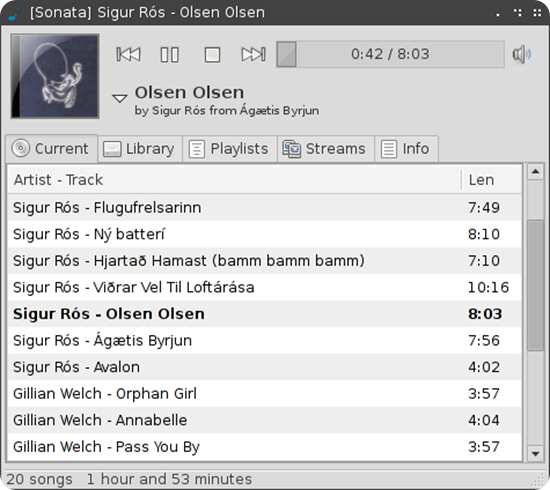
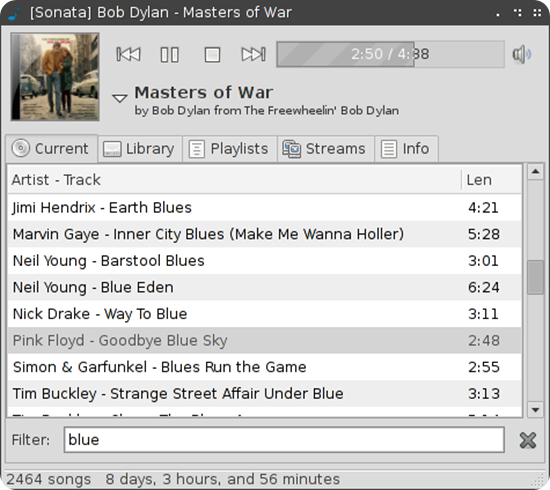
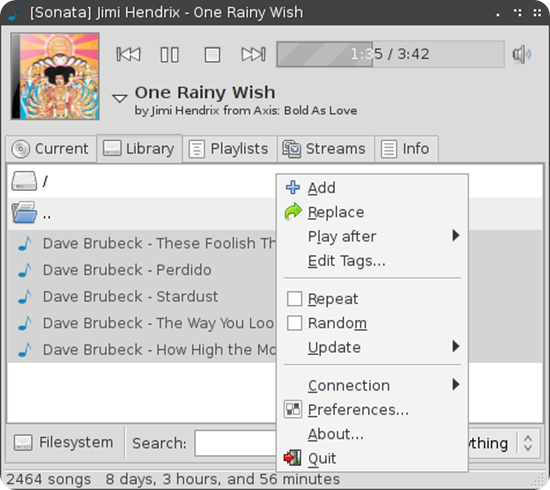
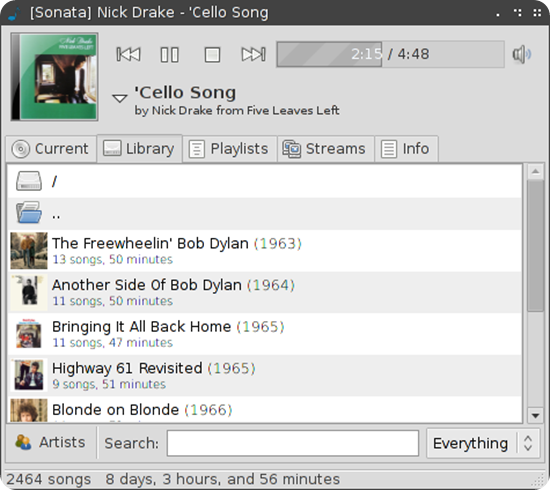
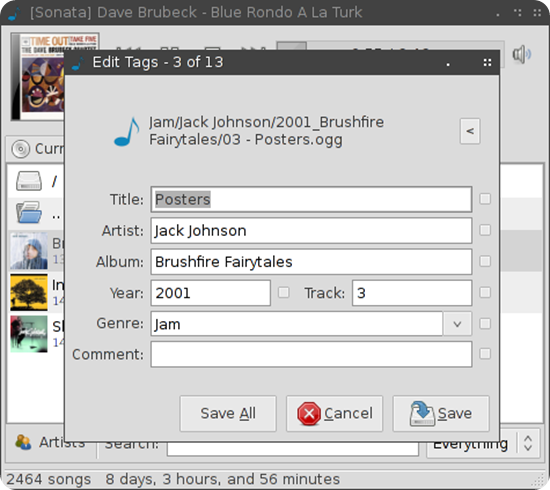
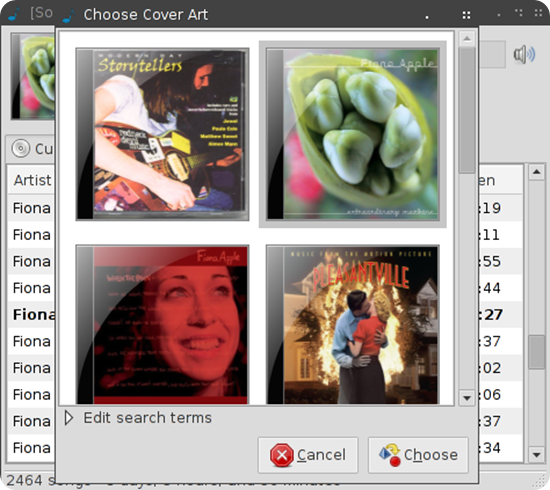
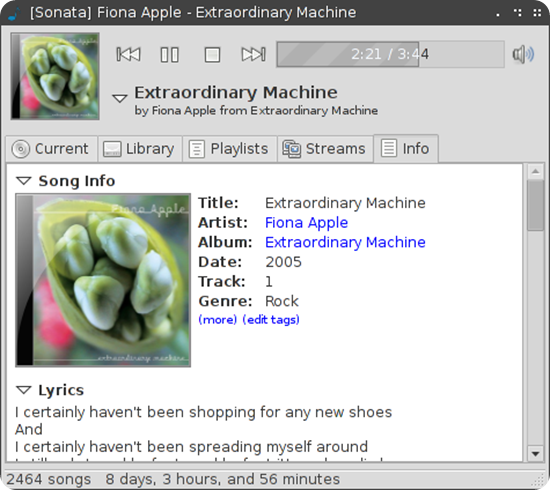

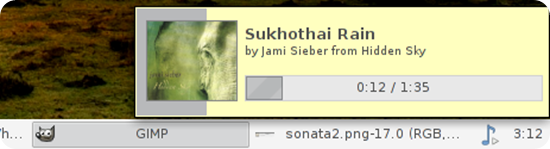














0 comments:
No insertes enlaces clicables, de lo contrario se eliminará el comentario. Si quieres ser advertido via email de los nuevos comentarios marca la casilla "Notificarme". Si te ayudé con la publicación o con las respuestas a los comentarios, compártelo en Facebook, Twitter, Tumblr, Google +, Pinterest o Instagram. Gracias.